Nói về lỗi iMessage, một số các trường hợp thường gặp là: “Đang chờ kích hoạt”, “Kích hoạt không thành công”, “Một lỗi đã xảy ra khi kích hoạt” hoặc “Không thể đăng nhập, hãy kiểm tra kết nối mạng của bạn”. Bất cứ ai trong chúng ta cũng đều có thể gặp chúng, đó là lý do tại sao mình đưa ra tắt cả các giải pháp để giúp bạn “bắt bệnh” nhanh nhất có thể.
Đang xem: Fix lỗi imessage iphone 6 lock
Nhiều khi những lỗi này chỉ là một vấn đề nhỏ và khi bạn tiến hành kích hoạt lại thì thành công. Nhưng cũng có những lúc chúng cứ đeo bám bạn và bạn hoàn toàn bất lực. Chính vì thế, chúng ta có thể kết hợp nhiều giải pháp sửa lỗi khác nhau để giải quyết vấn đề.
Nhưng trước khi chuyển sang phần hướng dẫn về giải pháp, hãy chắc chắn rằng bạn đã đọc những điều cơ bản dưới đây trước đã nhé.
Đảm bảo rằng số điện thoại của bạn đã xuất hiện trong ứng dụng Điện thoại (Phone). Nếu không, bạn hãy thêm nó vào bằng cách truy cập Cài đặt → Điện thoại → Số của tôi (Settings – Phone – My Number) và nhập số điện thoại của bạn.Đảm bảo thiết bị của bạn đã có ngày giờ chính xác. Bên cạnh đó, múi giờ cũng phải đặt chính xác. Tốt hơn hết là bạn nên đặt giờ tự động bằng cách vào Cài đặt → Cài đặt chung → Ngày & giờ → Đặt tự động (Settings – General – Date & Time – Set Automatically).Trong một số trường hợp, việc kích hoạt iMessage có thể mất tới 24 giờ. Nếu nó vẫn không được kích hoạt sau một ngày, hãy liên hệ với nhà cung cấp dịch vụ của bạn.Đối với hầu hết các nhà mạng hiện nay, việc kích hoạt iMessage sẽ tự động gửi một tin nhắn dưới dạng SMS quốc tế. Hãy chắc chắn rằng nhà cung cấp dịch vụ của bạn cho điều này và bạn có vài ngàn đồng trong SIM (5-10 ngàn).Hãy chắc chắn rằng bạn không bị nợ cước trên SIM nếu bạn đang sử dụng các gói trả trước. Theo một số người dùng iPhone gặp phải vấn đề tương tự, iMessage sẽ không kích hoạt nếu bị nợ cước.Đôi khi, hệ thống kích hoạt iMessage và FaceTime của Apple không ổn định. Vì vậy, tốt hơn hết là bạn kiểm tra trả trước trạng thái hệ thống của Apple. Nếu iMessage được đánh dấu màu vàng hoặc đỏ, thì bạn không thể kích hoạt được nó do hệ thống đang gặp sự cố.
Nếu bạn đã xem kỹ một số điều cần thiết trên, thì chúng ta hãy bắt đầu với giải pháp khắc phục đầu tiên, hãy cứ làm theo các giải pháp bên dưới cho đến khi bạn kích hoạt thành công iMessage.
Số dịch vụ của nhà mạng bị thay đổi
Vấn đề tưởng chừng như không liên quan lại có thể là nguyên nhân dẫn đền việc lỗi kích hoạt iMess trên thiết bị của bạn. Theo đó, để khắc phục bạn nên đổi số trung tâm nhắn tin của các nhà mạng trên thiết bị.
Cách làm:
Bước 1: Bấm *#5005*7672# rồi nhấn gọi để kiểm tra xem số trung tâm nhà mạng mà bạn sử dụng đã chính xác hay chưa
– Số trung tâm tin nhắn của mạng Vinaphone: +8491020005
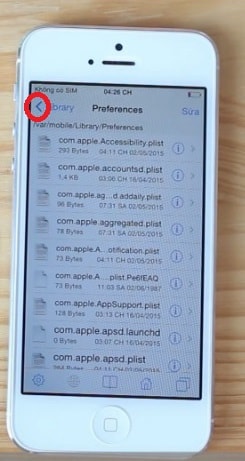
Bây giờ, hãy kích hoạt iMessage. Nếu vẫn không được, hãy thử đặt lại cài đặt mạng trong Cài đặt → Cài đặt chung → Đặt lại → Đặt lại cài đặt mạng (Settings – General – Reset – Reset Network Settings) → Nhập mật mã thiết bị → Xác nhận. Thao tác này sẽ xóa tất cả các cài đặt mạng hiện có và đưa chúng về mặc định của nhà sản xuất (không mất dữ liệu).
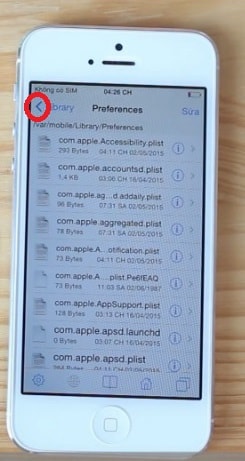
Sau đó, hãy thử kích hoạt lại iMessage lần nữa. Nếu vẫn không được, chắc chắn là bạn nên thử các giải pháp bên dưới.
Giải pháp 2: Buộc thiết bị khởi động lại
Một thao tác tưởng chừng như không liên quan nhưng mình đã thử nó trên một số lần không kích hoạt được iMessage và đã thành công. Vì vậy, mình hy vọng nó cũng sẽ hữu ích với bạn.
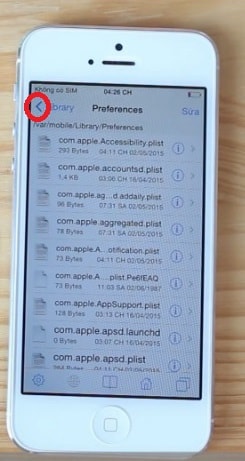
2. Bây giờ hãy buộc thiết bị của bạn khởi động lại:
Trên iPhone 6s/iPhone SE trở xuống, nhấn giữ cùng lúc nút nguồn và nút home trong khoảng 10 giây.Trên iPhone 7/7 Plus, nhấn giữ cùng lúc nút nguồn và nút giảm âm lượng trong khoảng 10 giây.Trên iPhone 8/8 Plus trở lên, hãy làm theo bài viết này.
3. Khi thiết bị của bạn đã khởi động lại, hãy bật iMessage.
Giải pháp 3: Cập nhật nhà cung cấp
Bạn có biết rằng nhà cung cấp dịch vụ thường phát hành các bản cập nhật của riêng họ để cải thiện hiệu suất và thậm chí là giải quyết một số lỗi theo thời gian? Vì vậy, hãy kiểm tra nếu một bản cập nhật đang có sẵn.
1. Đảm bảo bạn đã kết nối vào mạng Wi-Fi hoặc 3G/4G, sau đó mở ứng dụng Cài đặt → Cài đặt chung (Settings – General).
2. Nhấn vào Giới thiệu (About). Nếu có bản cập nhật, bạn sẽ có tùy chọn để cập nhật.
Bạn có thể xem phiên bản của nhà mạng ở dòng Nhà cung cấp (Carrier) trong phần Giới thiệu.
Xem thêm: Top 12 Phần Mềm Thiết Kế Áo Lớp Online, Làm Áo Lớp Đơn Giản Với Một Số Phần Mềm
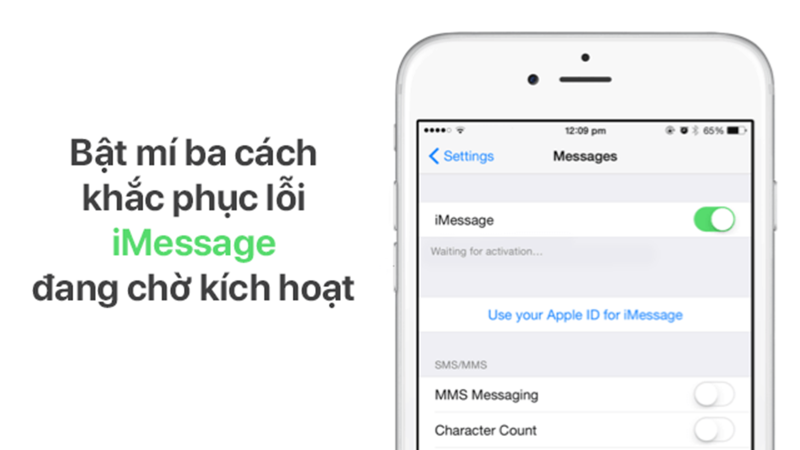
3. Sau đó, bạn hãy tắt iMessage đi.
4. Đợi một lúc rồi bật/tắt lại Wi-Fi và sau đó bật iMessage.
5. Đăng nhập lại vào ID Apple của bạn và hãy thử kích hoạt lại iMessage.
Giải pháp 5: Cập nhật phần mềm
Bất cứ khi nào Apple phát hành bản cập nhật phần mềm, mình chắc chắn sẽ cập nhật thiết bị của mình. Nó giúp mình loại bỏ các lỗi linh tinh và tăng hiệu suất của thiết bị. Do đó, mình cũng khuyên bạn nên cập nhật thiết bị của mình như là một phần của việc khắc phục lỗi kích hoạt iMessage.
Mở ứng dụng Cài đặt → Cài đặt chung → Cập nhật phần mềm (Settings – General – Sofware Update) và sau đó cài đặt bản cập nhật như bình thường.
Khi bạn đã cập nhật thành công thiết bị của mình, (có thể) vấn đề sẽ được giải quyết tùy vào độ may mắn và “đẹp trai/gái” của bạn.
Tuy nhiên, nếu bạn đã đi đến giải pháp này rồi mà vẫn chưa kích hoạt được iMessage, thì vẫn còn một cách cuối cùng mà bạn nên thử.
Giải pháp 6: Khôi phục lại thiết bị
Đây dường như là cách cuối cùng để giải quyết các lỗi “cứng đầu” trên iPhone và thường thì nó rất hiệu quả. Thiết bị của bạn sẽ được đưa về trạng thái nguyên bản, dữ liệu, hình ảnh, ứng dụng,..sẽ bị xóa sạch, vì thế hãy đảm bảo là bạn đã sao lưu mọi thứ qua iTunes hoặc iCloud trước khi thực hiện nhé.
Đối với những bạn không có máy tính hoặc không tiện dùng máy tính thì hãy truy cập vào Cài đặt → Cài đặt chung → Đặt lại → Xóa tất cả nội dung và cài đặt (Settings – General – Reset – Erase All Content and Settings) → nhập mật mã của thiết bị, sau đó thì xác nhận.
Chờ khoảng 10 – 20 phút sau đó thì thiết lập thiết bị của bạn và thử kích hoạt lại iMessage.
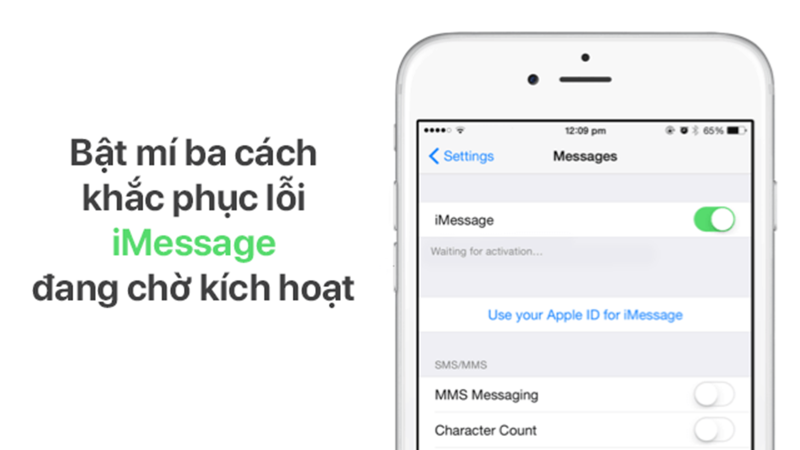
Còn đối với những bạn có máy tính, bạn cũng có thể khôi phục iPhone của mình thông qua iTunes. Để làm như vậy, hãy kết nối thiết bị với máy tính của bạn → mở iTunes lên → chọn thiết bị → nhấn Khôi phục iPhone/iPad (Restore iPhone/iPad) và xác nhận.
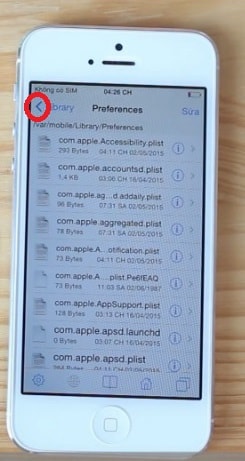
Một khi bạn đã khôi phục xong thiết bị của mình, hãy thiết lập nó như lúc mua máy. Sau đó, cố gắng kích hoạt iMessage. Nhiều khả năng, cuối cùng bạn sẽ kích hoạt được nó. Congrats!
Ngoài ra, bạn cũng có thể liên hệ với nhóm hỗ trợ của Apple hoặc mang máy đến trung tâm bảo hành gần nhất để được nhân viên hỗ trợ nếu bạn đã làm theo các giải pháp trên mà vẫn không thể kích hoạt được iMessage.
Xem thêm: Real Steel World Robot Boxing Mod Apk 56, Real Steel World Robot Boxing
Cuối cùng, nếu bạn thấy bài viết này hữu ích, thì đừng quên chia sẻ nó với bạn bè và người thân của bạn nữa nhé.
Theo iGeeks Blog
Từ khóa tìm kiếm:
lỗi imessage đang chờ kích hoạtlỗi imessage đang chờ kích hoạt ios 11lỗi imessage đang chờ kích hoạt ios 11.4lỗi imessage đang chờ kích hoạt ios 10lỗi imessage đang chờ kích hoạt 2018sửa lỗi imessage đang chờ kích hoạtkhắc phục lỗi imessage đang chờ kích hoạtimessage bị lỗi đang chờ kích hoạtfix lỗi đang chờ kích hoạt imessagecách khắc phục lỗi đang chờ kích hoạt imessagelỗi imessage đang chờ kích hoạt ios 12lỗi imessage đang chờ kích hoạt iphonelỗi imessage đang chờ kích hoạt ios 13lỗi imessage đang chờ kích hoạt iphone lock















